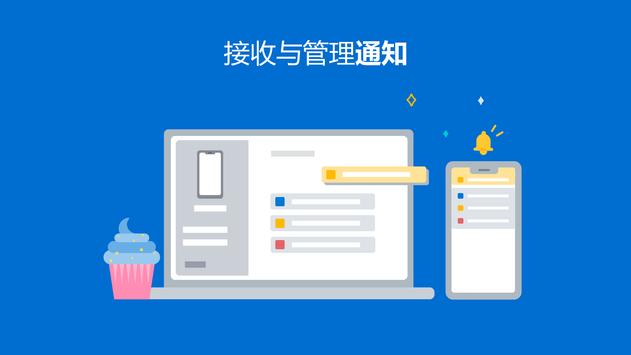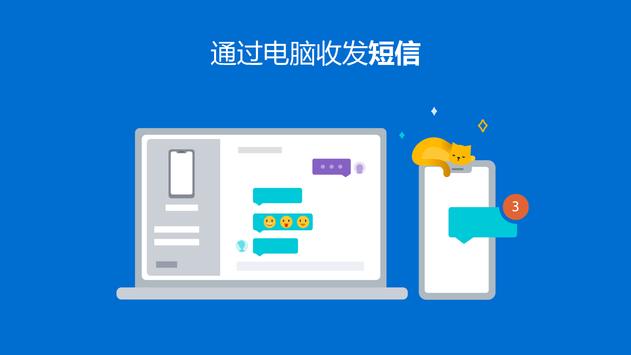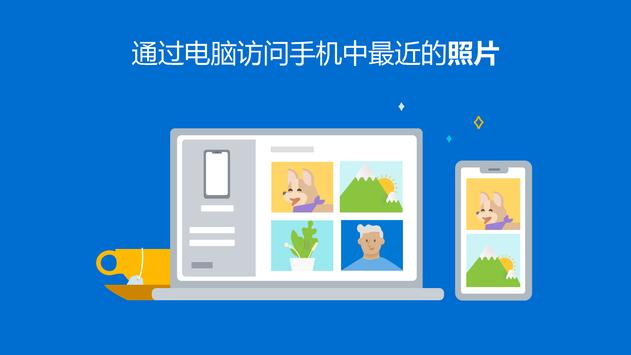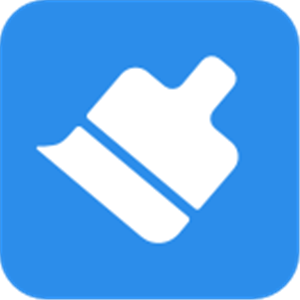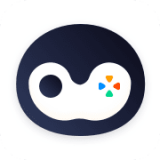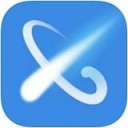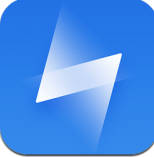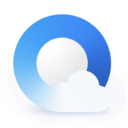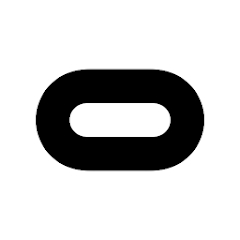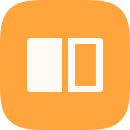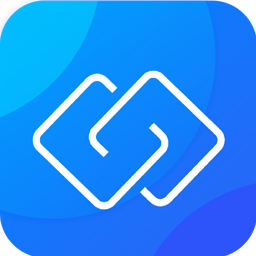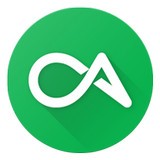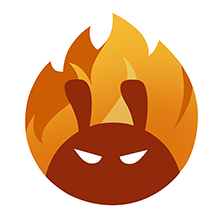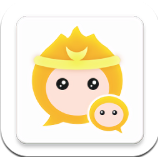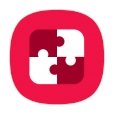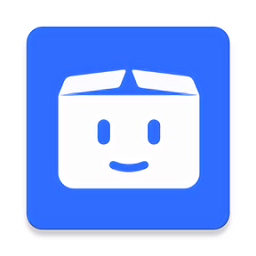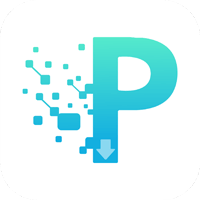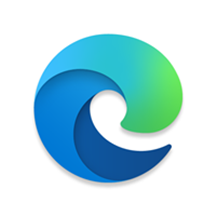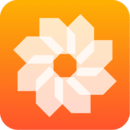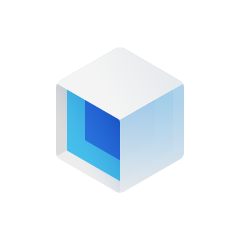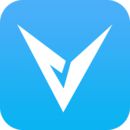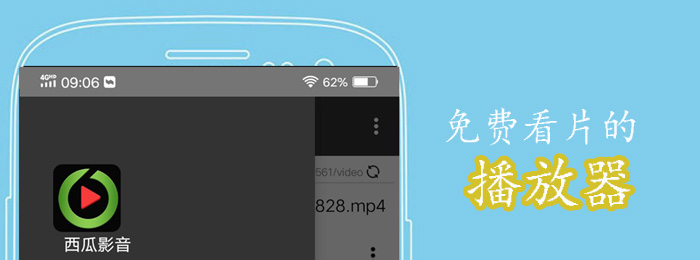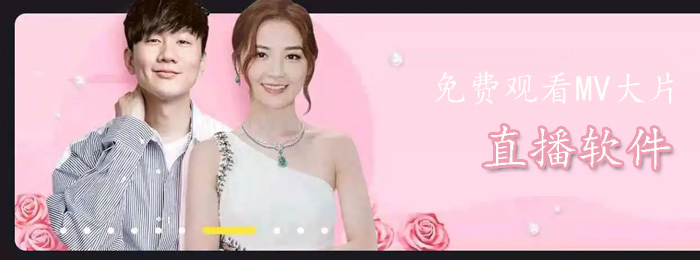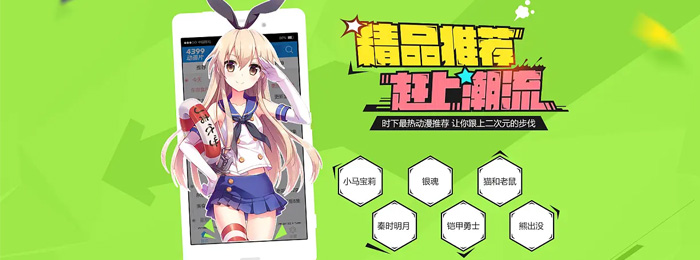微软your phone app是一款实用的手机链接电脑软件,用户可以在手机上安装“你的手机助手-链接至 Windows”这款用,搭配新版win10自带的你的手机应用,享受手机电脑同步体验。感兴趣的朋友赶紧下载吧。

软件特色
连接手机和电脑,以即时访问手机中的通知、短信和照片
轻松地将 Android 手机同步到 Windows 10 电脑,访问通知、照片,还能回复短信
详细的使用指导和问题答疑,轻松上手使用
软件功能
连接手机和电脑
• 在电脑上接收和管理 Android 手机的通知
• 阅读并回复电脑上的短信
• 及时在电脑上访问在手机上拍摄的照片
发现新的 Microsoft 应用
• 查找可以帮助跨设备无缝工作的手机和电脑应用
• 通过 Microsoft 发现诸如高效工作、教育、新闻等类别的应用
配置需求
“你的手机”应用的运行需要满足以下最低系统要求:
运行 Windows 10 2018 年 4 月更新或更高版本的电脑。
运行 Android 7.0 (Nougat) 或更高版本的手机。
使用方法
你将发现,“你的手机”已预装在 Windows 10 2018 年 10 月更新中。我们将指导你执行完成设置过程所需的其他步骤。
在电脑上:
在任务栏上的搜索框中,搜索“你的手机”,然后从结果中选择“你的手机”。
系统会要求你登录到 Microsoft 帐户。
看到提示后,输入你的手机号码。系统将会向你的 Android 手机发送短信。
在 Android 手机上:
打开短信。它包含一个用于下载“你的手机助手”应用的链接。
安装“你的手机助手”,然后打开该应用。
按照指导设置过程操作。如果系统提示登录到“你的手机助手”应用,请务必使用你在电脑上所用的同一 Microsoft 帐户。
就这么简单!现在,在电脑上使用“你的手机”应用,尽情享受丰富的跨设备体验。
常见问题
我能否通过移动数据而非 WLAN 进行同步?
是,你可以使用移动数据与电脑同步。但是,如果你担心超出数据流量限制,我们建议你保持使用 WLAN 连接。
在 Android 手机上:
打开“你的手机助手”应用。
点击“设置”。
选择“通过移动数据同步”。
将此选项设置为“开”或“关”。
我有一条改进“你的手机”的建议,如何进行反馈?
我们仍在尽最大努力改进“你的手机”体验,并且我们欢迎你提出想法和见解。
在 Android 手机上:
打开“你的手机助手”应用。
点击“设置”。
选择“提供反馈”选项。
在电脑上:
在 Windows 任务栏上的搜索框中键入“反馈中心”。
选择“建议功能”。